Чтобы увеличить игровое поле CS GO и получить максимально погружающий опыт, достаточно изменить настройки отображения внутри самой игры. Для этого откройте параметры, найдите раздел Видео, и установите Разрешение экрана соответствующее разрешению вашего ноутбука. Обычно это 1920×1080 или выше, если ваше устройство поддерживает, чтобы игра заполняла весь экран без черных полос.
Еще один быстрый способ – использовать сочетание клавиш Alt + Enter. После запуска игры нажмите эти клавиши, и CS GO развернется на весь экран. Этот способ подходит для быстрого переключения между оконным и полноэкранным режимами, если настройки по умолчанию не работают как нужно.
Если изображение по-прежнему отображается в окне или с рамками, проверьте настройки графики в конфигурационном файле. Откройте файл autoexec.cfg или настройки запуска, добавьте команду -fullscreen, чтобы игра запускалась сразу в полноэкранном режиме. Эти параметры доступны через свойства ярлыка или командную строку при запуске.
Кроме того, убедитесь, что драйверы видеокарты обновлены до последней версии. Производители постоянно выпускают оптимизации, которые помогают корректно отображать изображение на экране. Проверьте настройки видеокарты через панель управления NVIDIA или AMD, чтобы масштабировать изображение и избегать искажения.
Используйте эти простые шаги, чтобы быстро и без лишних усилий развернуть CS GO на весь экран. Это позволит лучше рассмотреть детали игры и повысить комфорт во время матчей. Варианты настройке подходят для большинства ноутбуков с разными графическими картами и не требуют установки дополнительных программ или сложных процедур.
Настройка параметров графики и разрешения внутри игры для защиты качества изображения и устранения черных полос
Определите оптимальное разрешение экрана перед запуском игры. Для этого перейдите в настройки видео и выберите разрешение, которое точно соответствует нативным параметрам вашего дисплея – например, 1920х1080 для Full HD. Исключите использование нестандартных разрешений, чтобы избежать появления черных полос по краям изображения.
Настройте масштабирование внутри игры. В разделе графики уменьшите масштаб или отключите масштабирование разрешения, чтобы изображение не растягивалось. Используйте параметр «Размытие» или «Антиалиасинг» в низких значениях, чтобы снизить нагрузку и сохранить качество без искажения.
Выберите режим отображения «Динамический» или «Фиксированный» в настройках игры – это поможет избежать искажения пропорций при изменении разрешения. Перед применением изменений тщательно проверяйте отображение на экране, чтобы убедиться в отсутствии черных полос или искажения изображения.
В настройках видеокарты, например, в панели управления NVIDIA или AMD, отключите масштабирование изображения. Выберите опцию «Соответствовать размеру экрана» или «Полное расширение», чтобы изображение занимало весь экран без черных полос и потери качества.
Перед игрой перезапустите CS:GO и проверьте результат. При необходимости внесите корректировки в разрешение и масштабирование, чтобы добиться полного заполнения экрана без черных полос и сохранить четкость картинки. Такой подход обеспечит приятное визуальное восприятие и повысит комфорт при игре на ноутбуке.
Работа с настройками графического драйвера и системными опциями для масштабирования и растягивания изображения без потери качества
Для NVIDIA откройте «Панель управления NVIDIA», выберите раздел «Дисплей» и настройте опцию «Масштабировать изображение» на «Границы» или «Полное экранное отображение». Это позволяет растянуть изображение так, чтобы оно заполняло весь экран без искажения и потери качества.
Для AMD перейдите в «Настройки Radeon», найдите раздел «Дисплей» и выберите режим «Полное масштабирование» или «Масштабировать на весь экран». Убедитесь, что опции «Сохранять пропорции» отключены, чтобы изображение растягивалось без черных полос.
В системных опциях ОС Windows откройте «Параметры дисплея» и установите рекомендуемое разрешение, совпадающее с разрешением вашего монитора. Настройка параметров масштабирования в разделе «Масштаб и разметка» позволит увеличить размер интерфейса и изображений без искажения.
Используйте функцию «Настройка масштаба и разметки» для корректировки размера текста, приложений и других элементов системы, чтобы добиться максимальной заполняемости экрана без потери четкости. Выбирайте предлагаемые Windows варианты масштабирования, подходящие для вашего монитора.
Эти настройки позволяют добиться точного растягивания изображения в CS:GO, использующего разрешение, подходящее для вашего экрана, и сохранить качество за счет правильного использования драйверов и системных функций масштабирования. Оптимально настройте параметры перед запуском игры для минимизации черных полос и искажений.
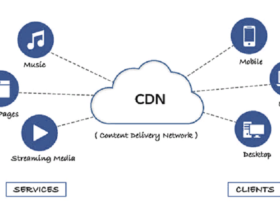









Оставить комментарий.